Uporabniki interneta morajo včasih slikati računalniški zaslon. Obstaja takšna priložnost, nastali posnetek pa se imenuje posnetek zaslona (iz angleškega "screenshot").
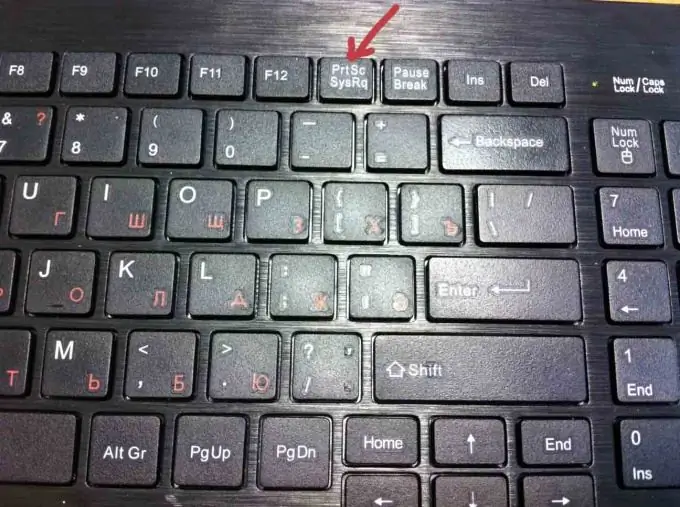
Posnetek zaslona je posnetek, posnet z računalniškega zaslona ali njegovega dela, kot ga trenutno vidi uporabnik. Morda bo na primer potrebno, če ima uporabnik kakršno koli težavo in jo poskuša rešiti s pomočjo računalniških forumov. Namesto dolgotrajnih razlag je lažje prikazati zajeto sliko. Za nekatera študentska dela je imeti takšne fotografije velik plus. In mnogi ljubitelji računalniških iger radi ujamejo zanimive trenutke.
Posnetek zaslona lahko posnamete na standarden način ali z uporabo posebnih programov.
Če vam posnetkov zaslona ni treba pogosto narediti, je najlažji način uporabiti poseben gumb na tipkovnici - Print Screen ali PrtScr. Po kliku nanjo se v spomin računalnika posname želena slika. Če ga želite izvleči, odprite kateri koli program, namenjen za delo s slikami, v skrajnem primeru navadni Word in vstavite zaslonsko fotografijo - pritisnite levi gumb miške, v spustnem meniju izberite "vstavi". Posnetek se bo takoj prikazal na strani. Po tem morate nastali dokument shraniti pod želenim imenom.
Z zgornjo metodo lahko naredite posnetek zaslona celotnega računalniškega zaslona. Če potrebujete le posnetek trenutno odprtega okna, hkrati pritisnite tipki Print Screen in Alt, prilepite v enega od programov in shranite.
Če morate s posnetki zaslona delati nekoliko pogosteje kot večkrat na mesec, lahko zase namestite poseben program, ki vam omogoča ne samo ustvarjanje posnetkov zaslona, temveč tudi njihovo urejanje. Programi so lahko plačljivi (FastStone Capture, SnagIt) in brezplačni (Screenshot Maker, Floomby, Hot Key Screenshot in drugi). Ti programi imajo svoje prednosti in slabosti, zato mora izbira programa za namestitev temeljiti na posebnih zahtevah uporabnikov.






